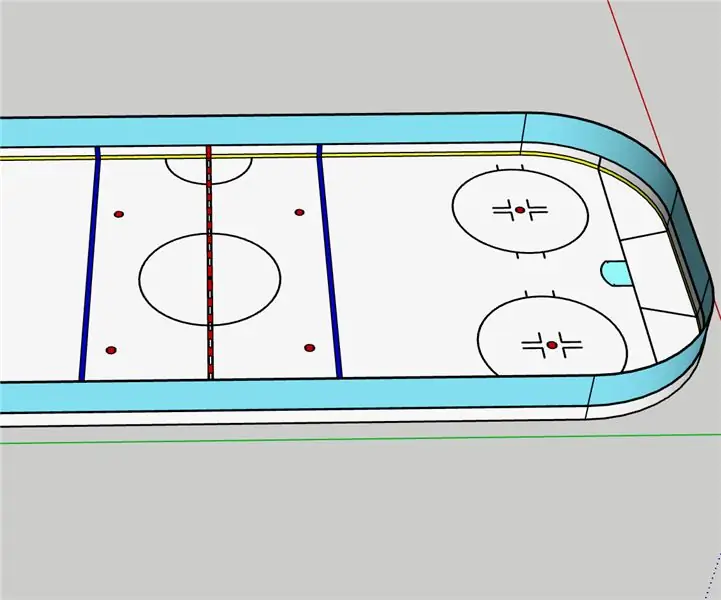
Sommario:
- Fase 1: Base della Pista
- Passaggio 2: schede
- Passaggio 3: vetro
- Passaggio 4: linee di obiettivo
- Passaggio 5: linee blu (linee di fuorigioco)
- Passaggio 6: linea centrale, punto di confronto centrale e motivo della linea centrale
- Passaggio 7: cerchio centrale
- Passaggio 8: punti di confronto nella zona neutra
- Passaggio 9: piega dell'arbitro
- Passaggio 10: configurazione di faceoff del cerchio esterno (punti di faceoff della zona finale)
- Fase 11: Configurazione della Confronto Cerchio Interno (Punti Confronto Zona Finale)
- Passaggio 12: piega obiettivo
- Passaggio 13: piastra di calcio
- Passaggio 14: il trapezio
- Autore John Day [email protected].
- Public 2024-01-30 10:01.
- Ultima modifica 2025-01-23 14:49.
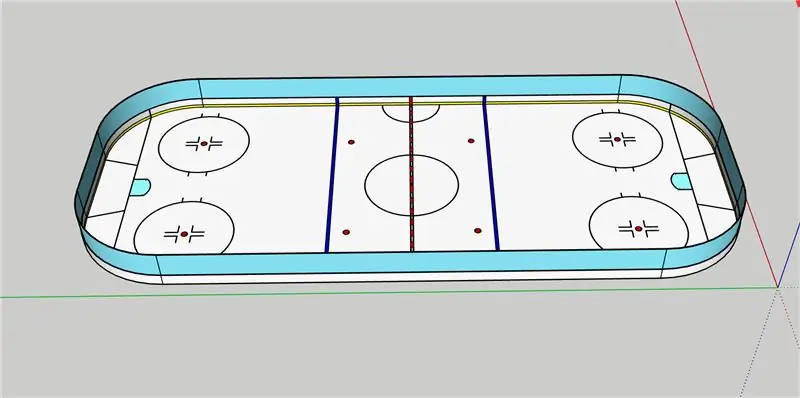
Ho usato la versione gratuita basata sul web di SketchUp per completare questo.
Cerca di conoscere termini come "linea rossa" o "mezza parete" perché li userò senza spiegare cosa significano
Tutte le misurazioni sono prese dal regolamento ufficiale NHL (https://www.nhl.com/nhl/en/v3/ext/rules/2018-2019-N…)
Fase 1: Base della Pista
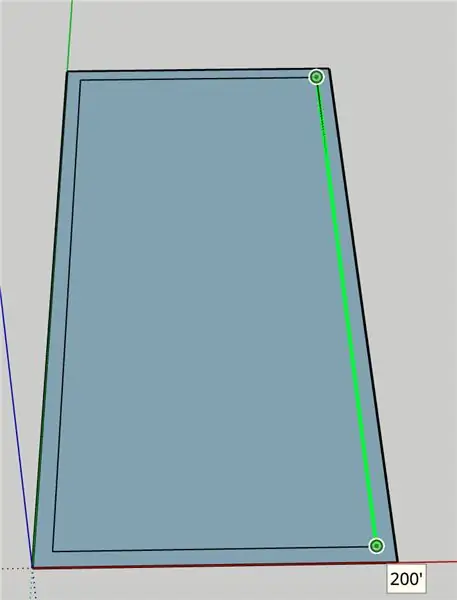
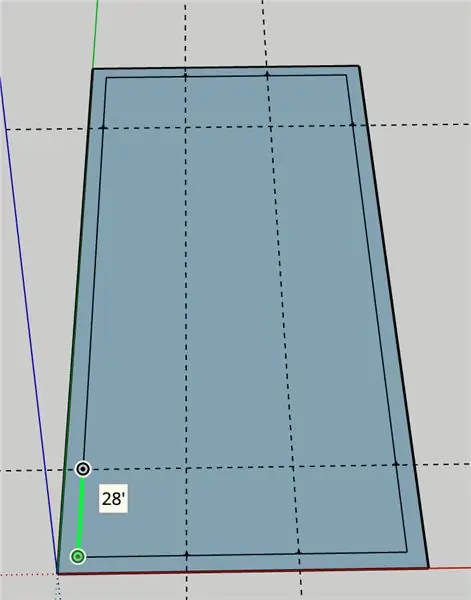

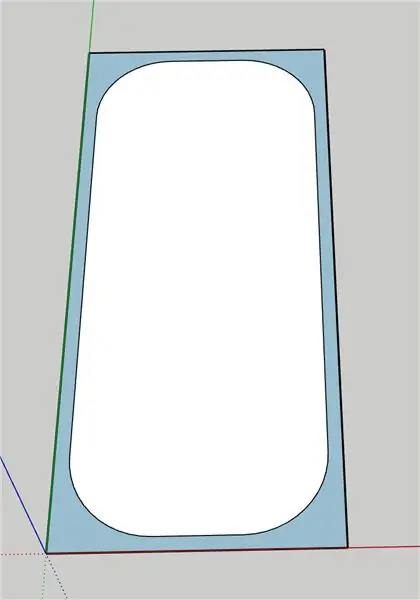
Le misure effettive della pista sono 85'x200', ma dovremo ingrandirla un po' e poi tagliarla in un secondo momento
- Crea un rettangolo con una larghezza di 95' e un'altezza di 210' (95'x210'). Quindi, sposta la pista di 5' in modo che appaia un rettangolo interno di 85'x200' (vedi figura 1).
- Segna i punti sul rettangolo interno che distano 28' da ogni angolo. Quindi, traccia delle linee guida per collegare ogni segno a quello opposto (vedi figura 2).
- Utilizzando gli angoli formati dalle linee guida come punto di partenza, disegna un quarto di cerchio che sostituirà gli angoli del rettangolo interno. (vedi foto 3)
- Cancella gli angoli del rettangolo interno, così come le due linee formate creando il quarto di cerchio.
- Cancella le linee guida e dipingi la pista di bianco. L'ultima foto dovrebbe assomigliare a quella che hai adesso
Passaggio 2: schede
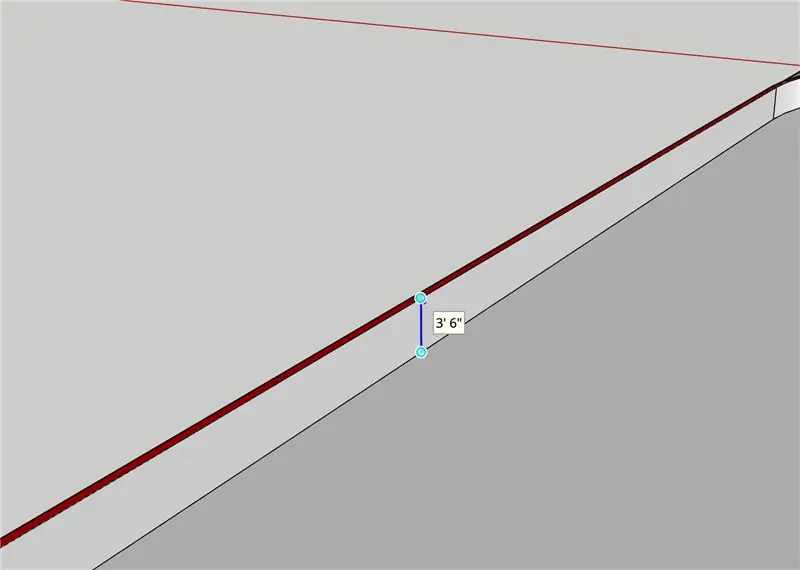
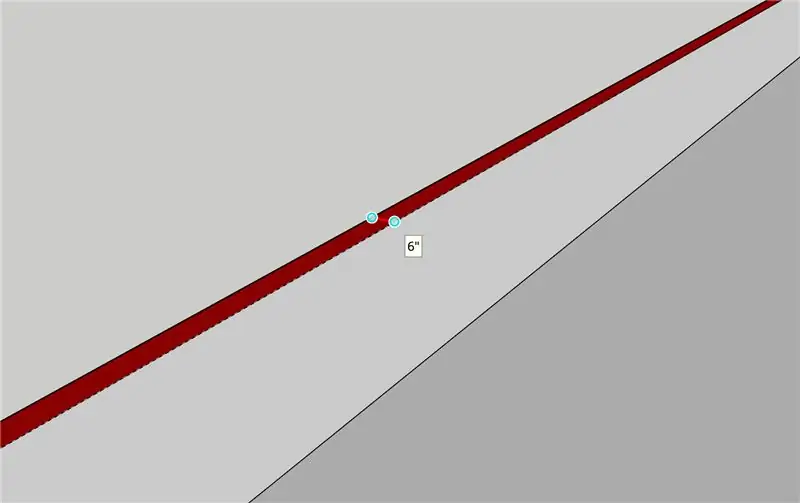
- Spostare la pista di 6 andando verso la piattaforma (rettangolo esterno). Questa nuova superficie diventerà le tavole. Per sapere se l'hai fatto bene, controlla che la pista effettiva sia la più piccola delle 3 figure.
- Alza le tavole di 3' 6 . Colora entrambi i lati di bianco e la parte superiore di rosso.
Passaggio 3: vetro
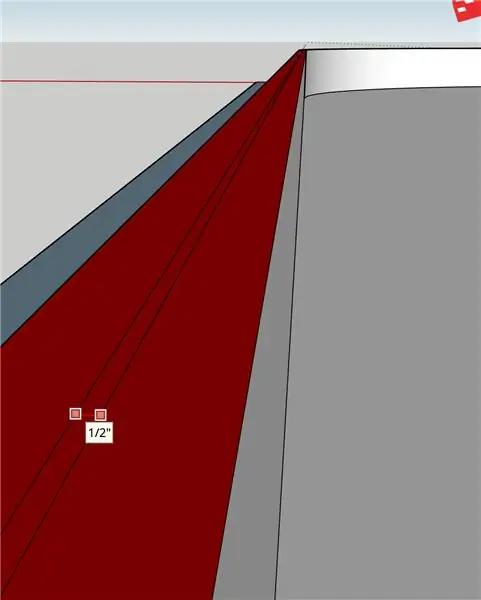
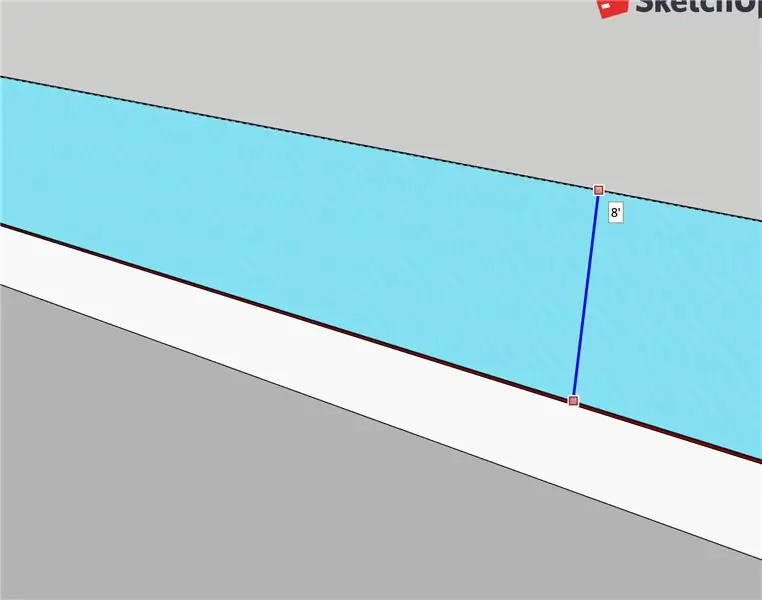
- Spostare ogni lato della parte superiore delle tavole di 2 3/4" per creare uno spazio nel mezzo che abbia una larghezza di 1/2" (vedi figura 1). Questo spazio diventerà il vetro.
- Alza lo spazio di 8' sopra le tavole e dipingilo "vetro traslucido colorato" (vedi foto 2)
Passaggio 4: linee di obiettivo
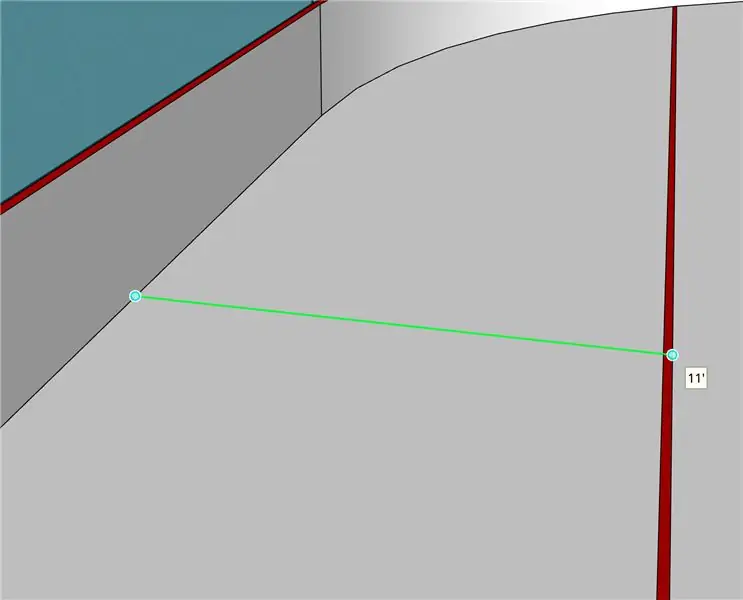
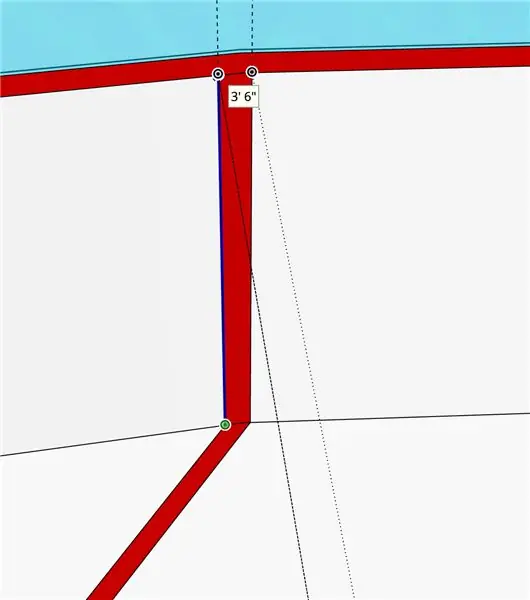
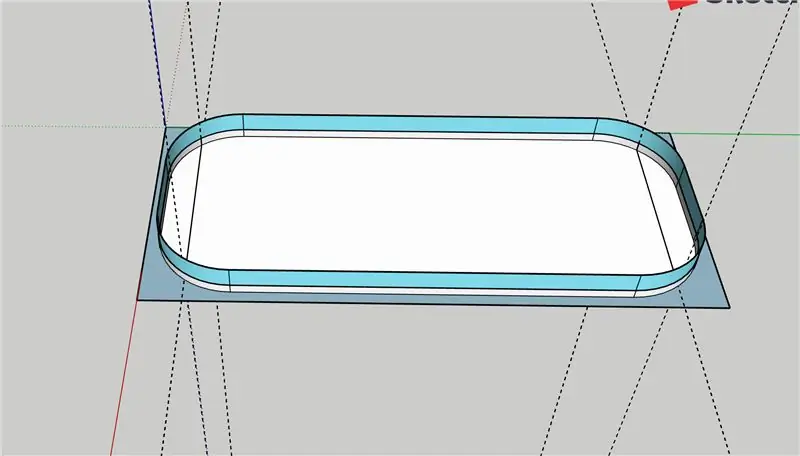
Consiglio di usare le linee guida prima della matita
- Tracciare una linea parallela alle tavole di estremità ea 11' dalle tavole di estremità.
- Dai a quella linea una larghezza di 2 "disegnando una seconda linea di 2" sotto di essa. Questa è la linea di meta. Colora di rosso la linea di porta, come mostrato nella prima immagine.
- Continua la linea di porta verticalmente lungo la metà parete, parallela all'asse blu (vedi figura 2)
- Il risultato finale dovrebbe rispecchiare l'immagine 3
Passaggio 5: linee blu (linee di fuorigioco)
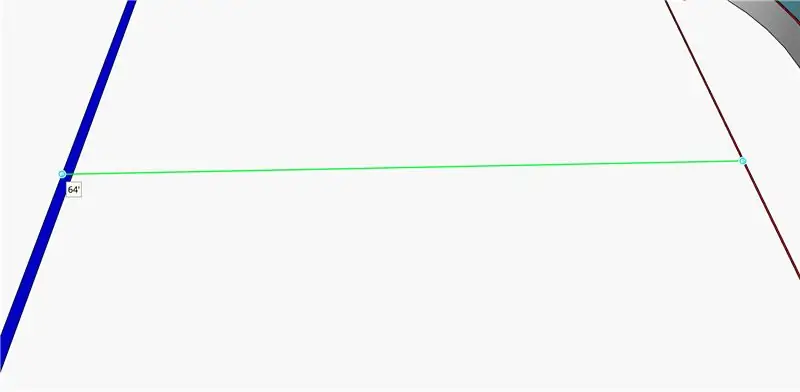
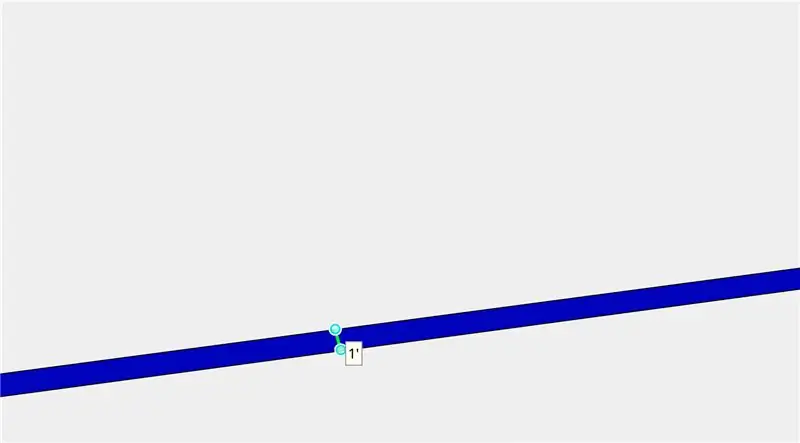
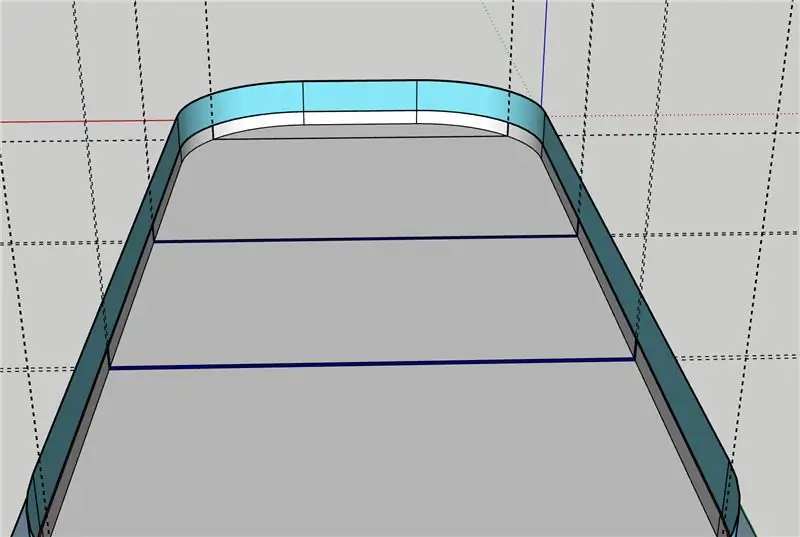
- Traccia una linea 64' sopra la linea di porta e un'altra 1' sotto. Questa è la linea di fuorigioco
- Colora le linee del fuorigioco di blu scuro. Ho usato il colore I06, ma dipende interamente da te.
- Come hai fatto con le linee di porta, continua le linee blu verticalmente sulle tavole parallele all'asse blu.
- il risultato finale dovrebbe rispecchiare l'immagine 3
Passaggio 6: linea centrale, punto di confronto centrale e motivo della linea centrale
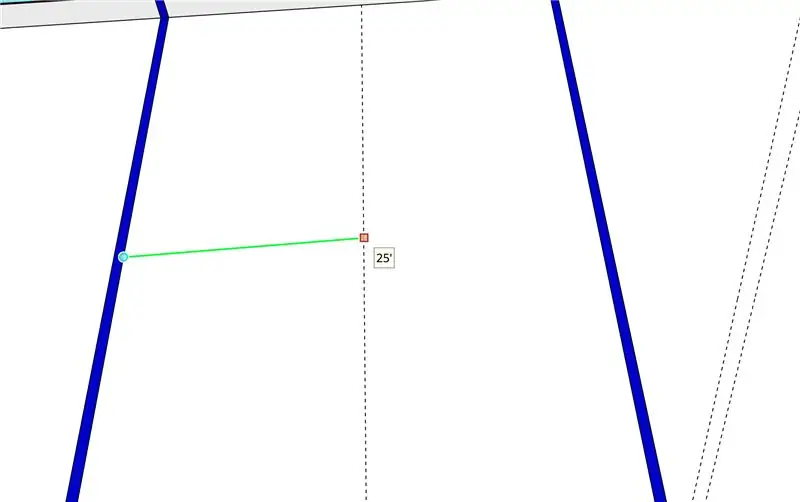
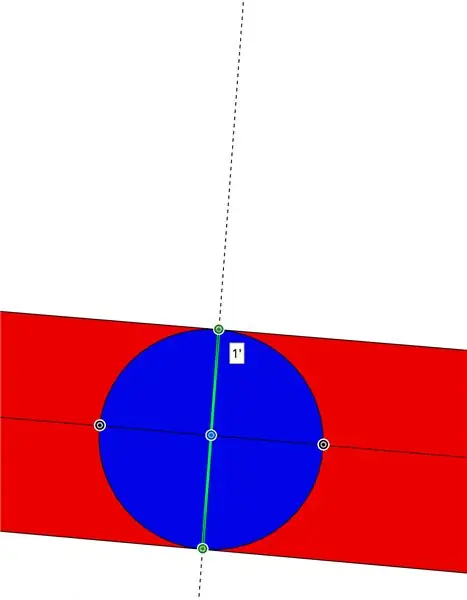
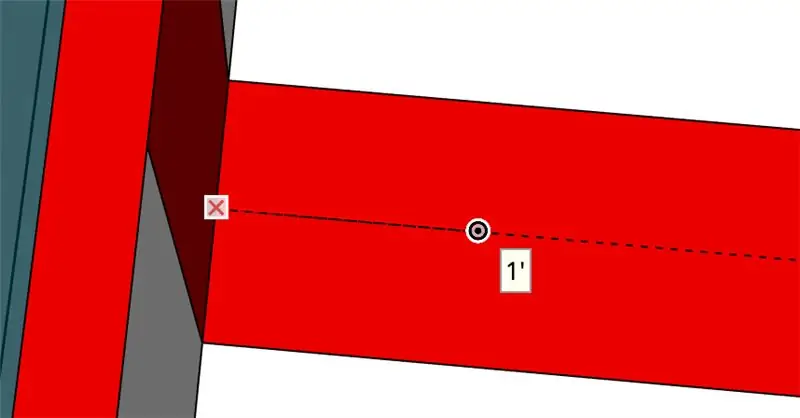
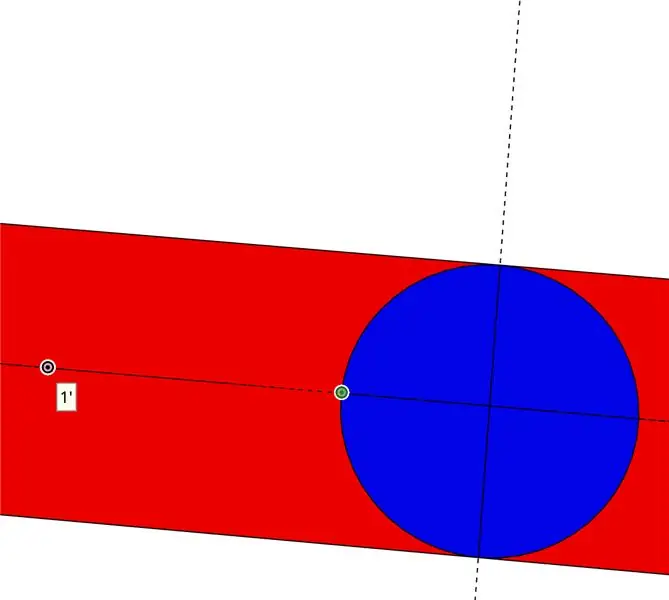
La distanza tra le due linee interne della linea blu dovrebbe essere di 50'
- Traccia una linea direttamente al centro del ghiaccio, parallela alla linea blu. dovrebbe essere 25' sopra la linea blu. Vedi immagine 1
- Aggiungi due linee su entrambi i lati della linea centrale a 6 "da essa e a 1" l'una dall'altra. Questa è la linea centrale. Colora quella linea di rosso (A06). Continua quelle linee verticalmente sulle tavole come hai fatto.
- Trova il centro esatto della linea rossa (lungo la linea guida centrale) e con quello come punto di partenza, crea un cerchio con un raggio di 6 . Consiglio di disegnare quattro quarti di cerchio per fare un cerchio grande, in modo da non dargli una forma poligonale. Colora quel cerchio di blu. Vedi l'immagine due.
- Fai un segno lungo la linea guida centrale a 1' di distanza dalle tavole (su entrambi i lati del ghiaccio) e altri due segni a 1' di distanza dal bordo più esterno del cerchio. Vedi le immagini 3 e 4.
- Partendo dal segno che hai fatto a 1' dalle tavole, traccia due linee guida parallele a 3 da essa su entrambi i lati.
- da uno dei segni che hai fatto a 1' dal punto di ingaggio, fai segni continui a 2,5' di distanza fino a raggiungere il primo segno. Fallo anche per l'altro lato della linea rossa. La distanza tra i due segni 1' dal cerchio dovrebbe essere 3'. Dovresti avere 32 punti in totale
- Usando le linee guida e i segni che hai fatto, crea 16 rettangoli che hanno ciascuno una larghezza di 2,5' e un'altezza di 6 . Vedi le immagini 5 e 6.
- Assicurati che i rettangoli siano colorati di bianco, il punto di ingaggio in blu e il resto della linea centrale in rosso.
- Elimina tutte le linee guida e i segni. Per semplificare, vai alla barra di ricerca e digita "elimina", quindi "elimina guide"
- L'immagine 7 dovrebbe rispecchiare il risultato finale
Passaggio 7: cerchio centrale
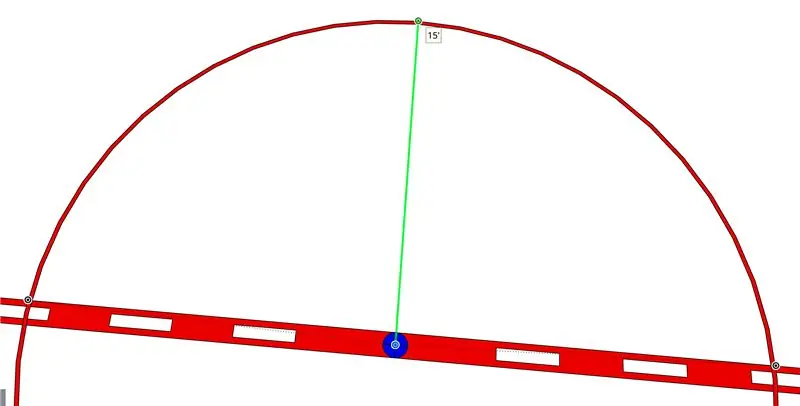
- Usando il centro del tuo punto di ingaggio come punto di partenza, crea un cerchio con un raggio di 15' e un altro cerchio con un raggio di 14' 10.
- Colora quel cerchio di rosso e cancella le linee in eccesso nel punto di intersezione tra la linea rossa e il cerchio.
Passaggio 8: punti di confronto nella zona neutra
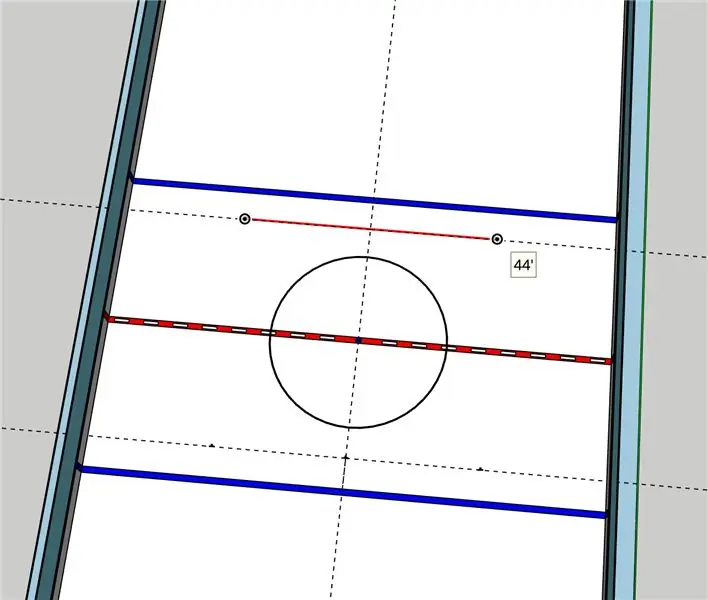
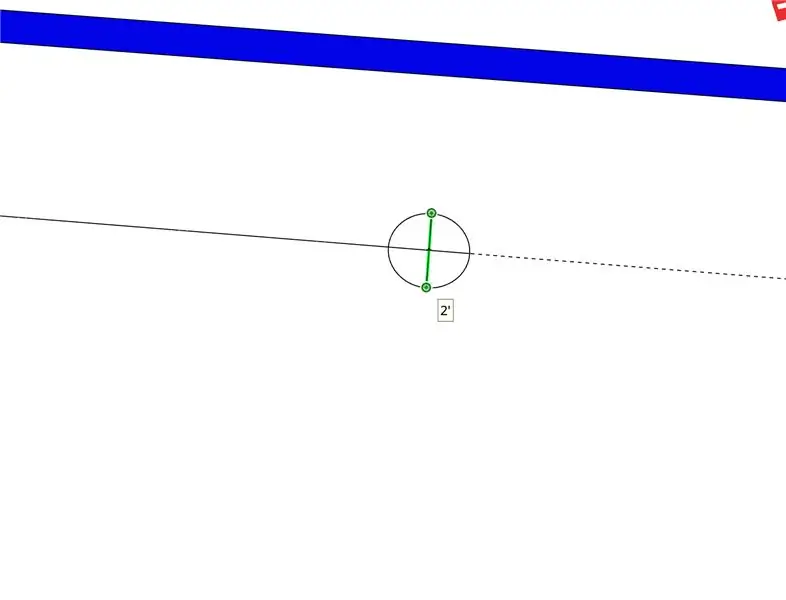
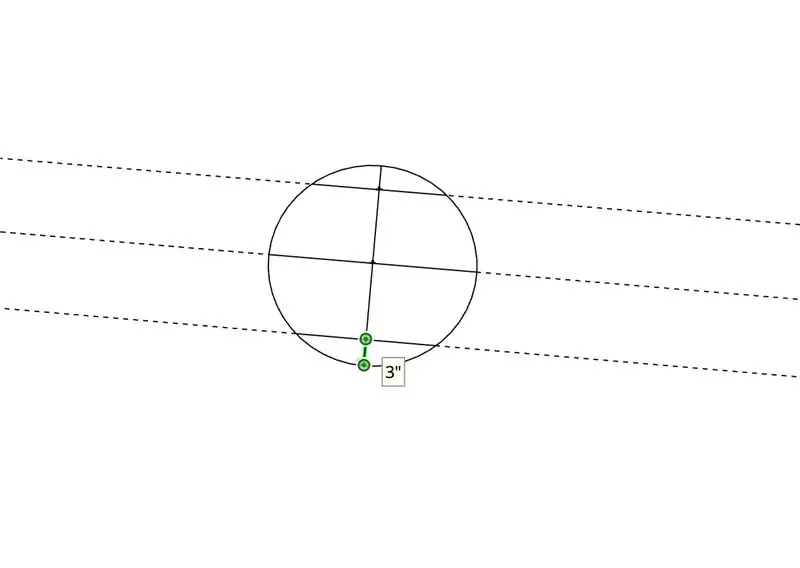
- Tracciare una linea guida 5' a monte della linea blu e parallela alla linea blu, e un'altra linea guida che scenda direttamente sul ghiaccio ed è perpendicolare alla linea blu.
- Mettere un segno a 22' dal punto di intersezione delle due linee guida, e su entrambi i lati. La distanza tra i due segni dovrebbe essere 44' e la distanza tra ogni segno e le tavole dovrebbe essere 20' 6 . Vedi figura 1
- Usando ogni segno come centro, disegna un cerchio con un diametro di 2'
- Disegna una linea nel cerchio a 3" dal basso e un'altra linea a 3" dall'alto. Il "alto" e il "basso" dei cerchi sono determinati da dove starebbero i centri di ogni squadra per effettuare l'ingaggio. Vedi immagine 3
- Cancella ogni linea del cerchio che non sia uno dei due accordi appena creati.
- Dipingi di rosso l'area tra i due accordi e di bianco l'area tra ciascun accordo e il rispettivo arco.
Passaggio 9: piega dell'arbitro
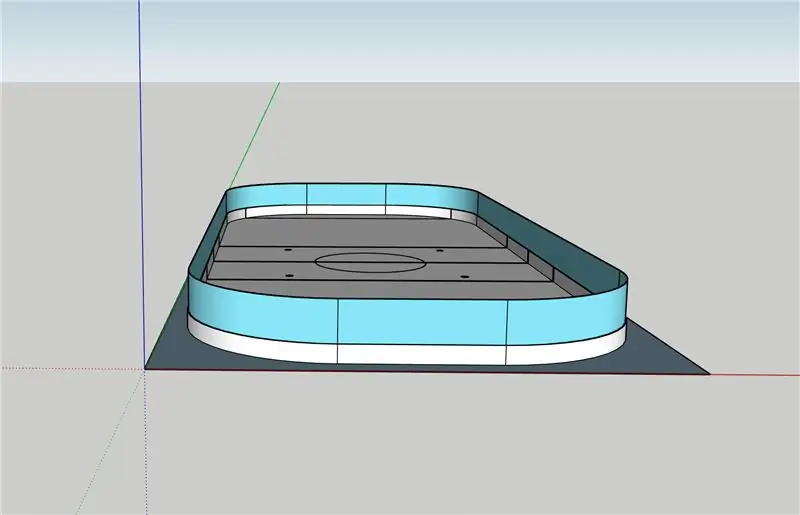
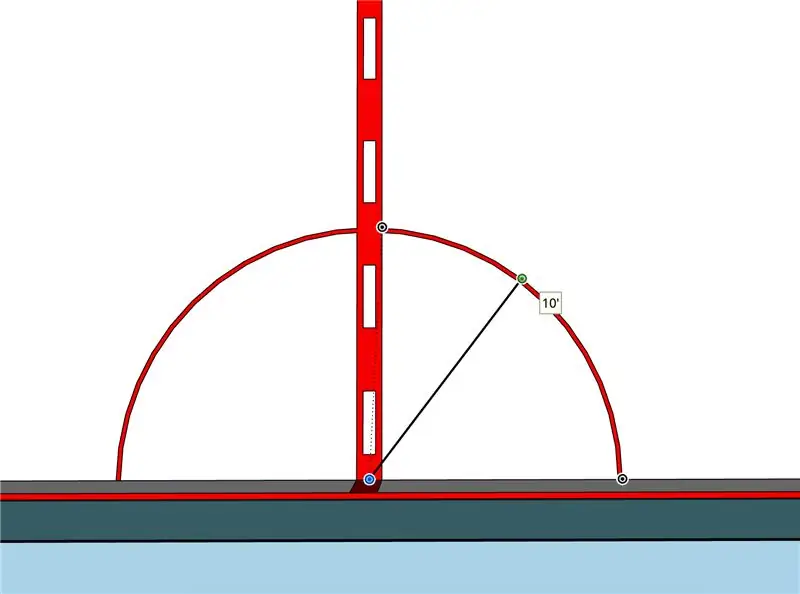
Questo è l'ultimo passaggio e poi la zona neutra sarà completa
- Riporta la visuale alla posizione iniziale, in modo da essere dietro l'asse rosso e l'asse blu alla tua sinistra. (vedi foto 1)
- Stai per creare un semicerchio con un raggio di 10'. Il punto di partenza per il semicerchio sarà il centro della linea in cui la linea rossa incontra le schede e si trova nella metà destra dello schermo (supponendo che il tuo punto di vista corrisponda a quello della mia descrizione). Vedi immagine 2
Passaggio 10: configurazione di faceoff del cerchio esterno (punti di faceoff della zona finale)
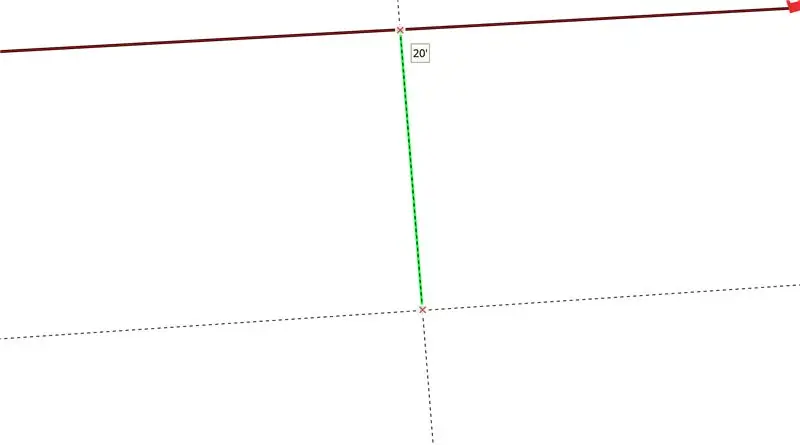
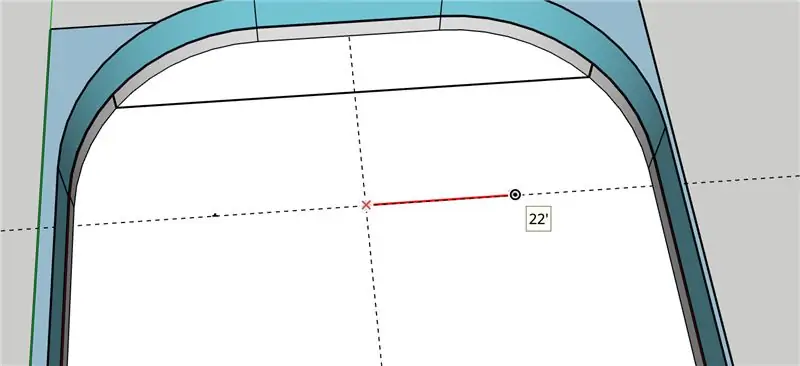
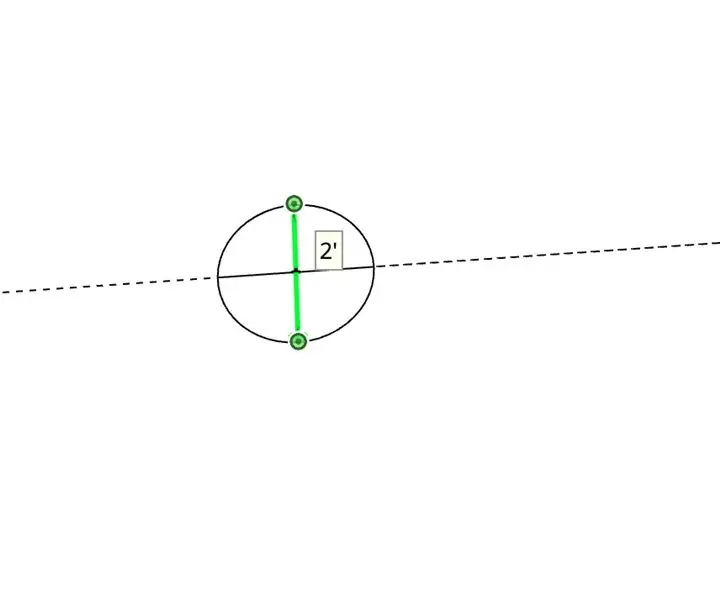
- Tracciare una linea guida a 20' da ogni linea di porta e parallela ad essa.
- Fare una seconda linea guida perpendicolare alla prima attraverso il centro del ghiaccio.
- Fare un segno a 22' dal punto di intersezione e su entrambi i lati delle due linee. Questi rappresentano il centro dei punti di ingaggio.
- Da ogni segno, disegna un cerchio con un diametro di 2'.
- Proprio come hai fatto con i punti di ingaggio della zona neutra, traccia due linee parallele a 3 dalla parte superiore e inferiore del punto. Ricorda: la parte superiore e inferiore sono determinate da dove si troveranno i due centri per effettuare l'ingaggio.
- Colora il punto come hai fatto con i punti di faceoff della zona neutra.
- Con il centro del punto di ingaggio come punto di partenza, disegna un cerchio con un raggio di 15' e una larghezza di 2 . coloralo di rosso.
- Segna il punto 33,5" sopra e 33,5" sotto il bordo del cerchio più vicino alla metà del muro e con il bordo direttamente opposto ad esso, più vicino al centro del ghiaccio.
- Collega questi segni al cerchio e crea una linea di 2' di lunghezza
- Dal punto finale di quella linea, sali di 2" e collegalo al cerchio per ottenere una sorta di rettangolo. La distanza tra le linee superiori su entrambi i rettangoli dovrebbe essere 5'11". Ripeti l'operazione con l'estremità opposta del cerchio e per gli altri tre cerchi, come mostrato nelle immagini 7, 8 e 9.
Fase 11: Configurazione della Confronto Cerchio Interno (Punti Confronto Zona Finale)
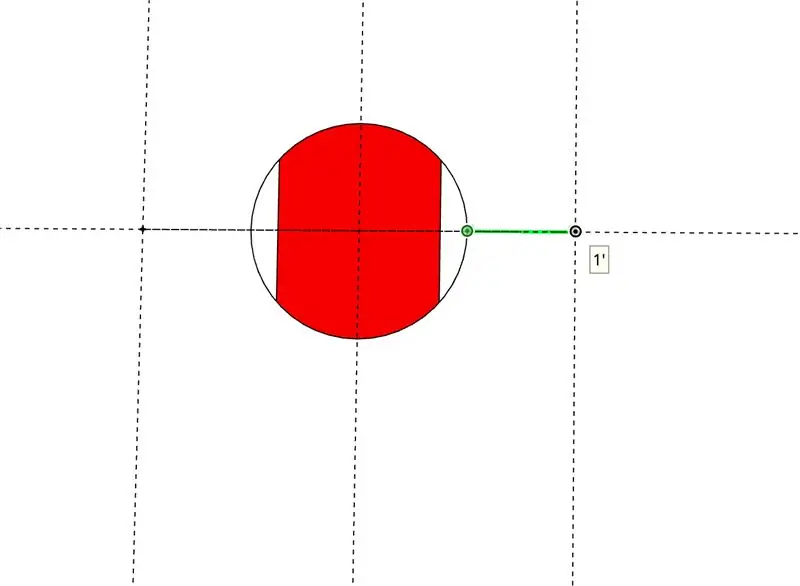

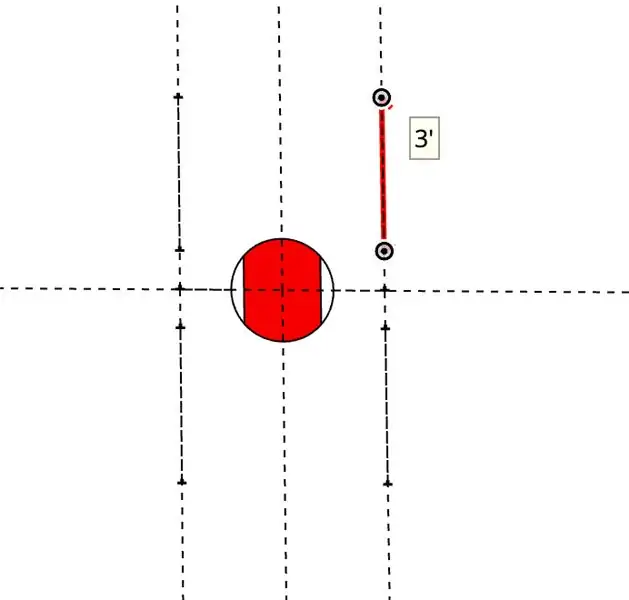
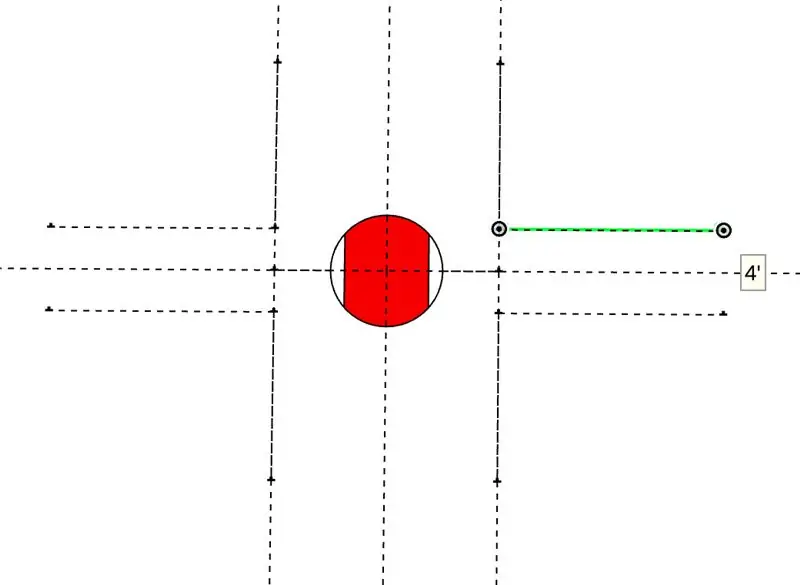
Regola la vista dei punti di faceoff in modo che le due parti bianche siano alla tua sinistra e alla tua destra.
- Fare un segno a 1' di distanza dal bordo del cerchio con le estremità bianche, per creare una linea guida come mostrato nell'immagine 1
- Dai segni che hai appena fatto, fai altri 2 segni su entrambi i lati del cerchio, uno 9" sopra e uno 9" sotto il segno originale, in modo che siano distanti 1' 6". Dovresti aver appena creato quattro nuovi segni
- Da quei quattro segni che hai appena fatto, allontanati di 3' dal cerchio e sempre sulla linea guida, per creare altri quattro segni. Vedi immagine 3
- Dal segno che hai tracciato 9 sopra e sotto la linea centrale del cerchio, fai un segno a 4' di distanza dal punto di partenza ed è una linea guida perpendicolare alla linea di porta
- Disegna tutto a matita per creare quattro figure in qualche modo come una L.
- Dai a quelle figure una larghezza di 2 e colorale di rosso.
Passaggio 12: piega obiettivo
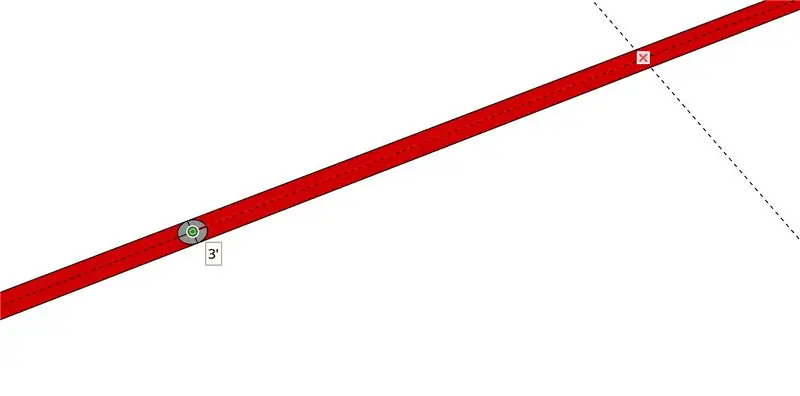
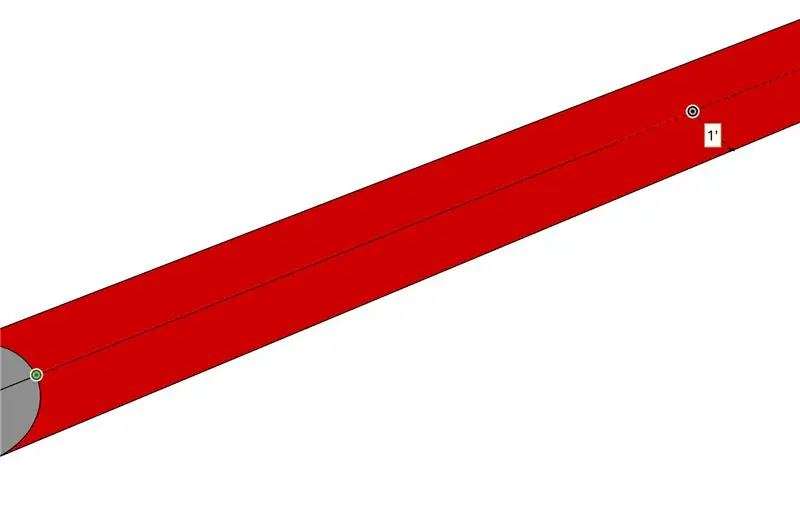
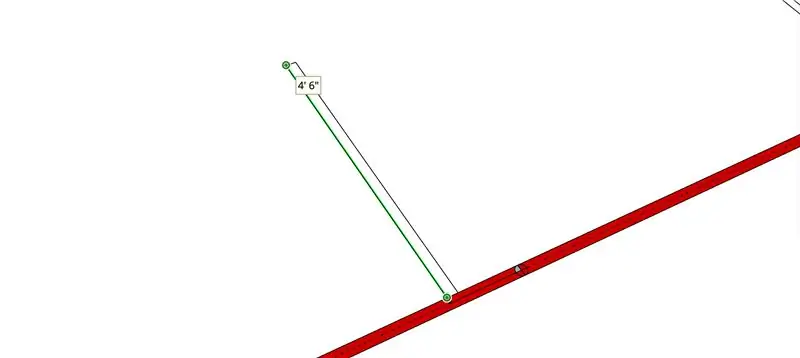
- Trova il centro della linea di porta e segna i punti a 3' di distanza su entrambi i lati, sempre sulla linea di porta. Con questo come centro, crea un cerchio con un diametro di 2 . Questi cerchi rappresenteranno i due pali della porta. Non costruiremo un obiettivo, abbiamo solo bisogno di questi come riferimento.
- Segna il dischetto a 1' di distanza dal palo, mentre sei ancora sulla linea di porta. Quindi, spostalo in alto di 1 parallelamente all'asse verde e in cima alla linea di porta.
- Da quel segno, traccia una linea 4' 6 "su e verso la zona neutra, parallela all'asse verde. Dagli una larghezza di 2"
- Disegna un semicerchio con un raggio di 6' e collegalo ai lati della piega, come mostrato nelle immagini 4 e 5. Cancella gli angoli della linea di 4' 6 in modo che il tuo modello assomigli all'immagine 5.
- Segna il punto a 4' dalla linea di porta e all'interno della linea di piega. Da quel segno, traccia una linea con una lunghezza di 5" e una larghezza di 2" nella piega. Coloralo di rosso. Dipingi l'interno della piega di un colore azzurro/verde acqua. Ho usato il colore H02.
Passaggio 13: piastra di calcio
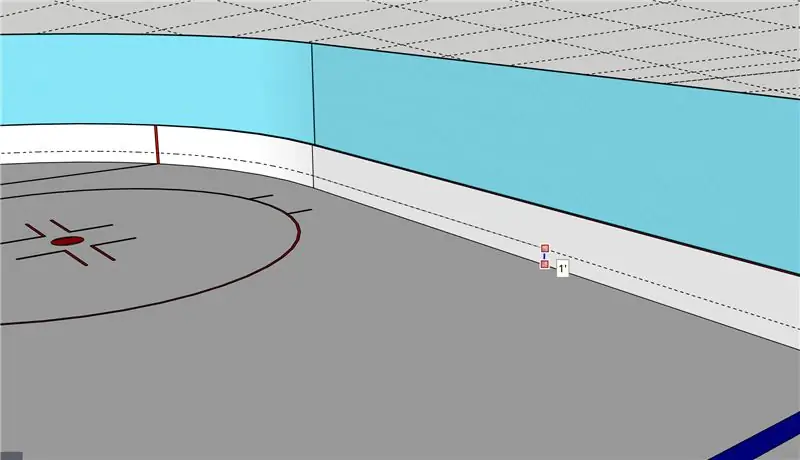
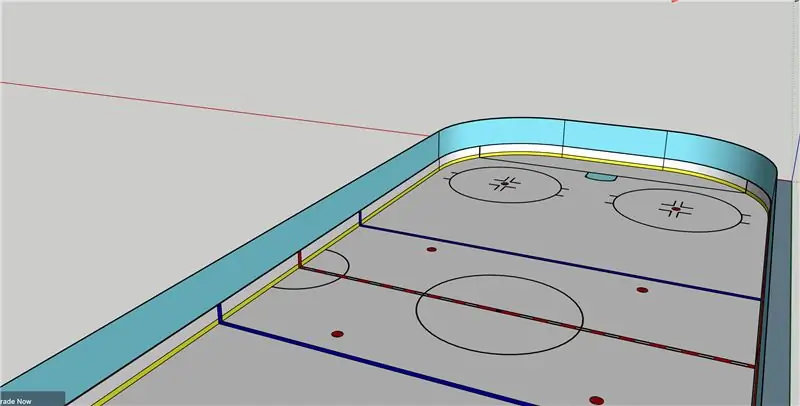
- Disegna linee guida che sono 1' in alto dal fondo delle tavole e fai il giro quasi per tutta la pista.
- Le uniche parti delle schede che non necessitano di linee sono le parti che hanno già una linea su di esse. Es: la linea centrale continua sulle tavole, quindi non ci sarà un kickplate lì.
- Disegna le linee della griglia e colora l'area di giallo scuro. Ho usato il colore E05
Nota: nelle arene NHL, il kickplate si estende per 1/8 nel ghiaccio, ma in SketchUp non possiamo spingere/tirare su superfici curve come la mezza parete, quindi non mi sono preoccupato.
Passaggio 14: il trapezio
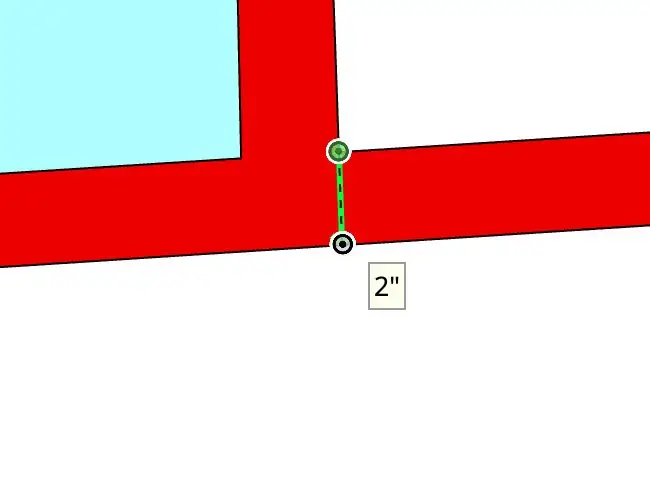
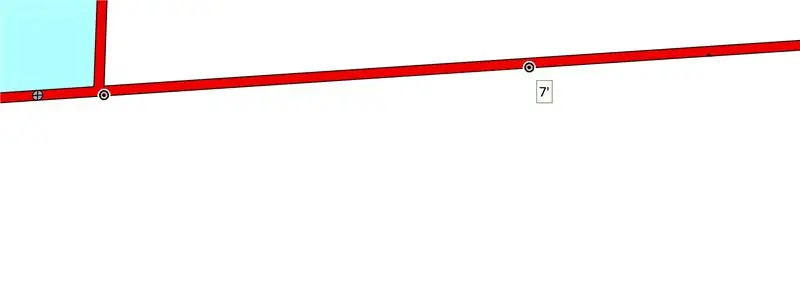
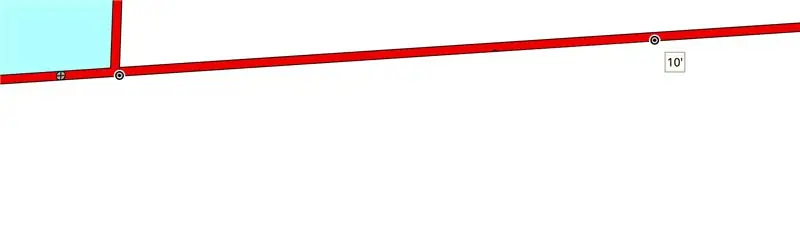
Questo è l'ultimo passaggio per completare la pista. L'ho completato per ultimo perché è l'area più inutile della pista. Se un portiere esce dal trapezio, è una penalità. Non ha senso.
- Disegna due linee guida da 2 che si estendono dalle linee esterne dell'area di porta alla linea interna della linea di porta.
- Da ogni segno, fai altri due segni lungo la linea di porta. Un segno a 7' di distanza e un altro a 10' di distanza. Entrambi saranno nella direzione della mezza parete.
- Dal segno a 10' di distanza dalla piega, stendere una linea guida verso le tavole terminali (a 10' 10 di distanza) parallelamente all'asse del verde.
- Dal segno a 7' di distanza, allungare una linea che incontri l'intersezione tra le tavole di estremità e l'altra linea guida, come mostrato nella figura 5.
- Dai a quella linea una larghezza di 2 e colorala di rosso.
- Continuare la linea verticalmente sulla pedana, parallela all'asse blu.
- Il tuo risultato dovrebbe rispecchiare l'immagine 8. Per ricontrollare, assicurati che le estremità delle linee siano distanti 28'.
Hai finito!
Consigliato:
Light Painter telescopico di dimensioni enormi realizzato con condotto EMT (elettrico): 4 passaggi (con immagini)

Light Painter telescopico di dimensioni enormi realizzato con condotto EMT (elettrico): la fotografia di light painting (scrittura leggera) viene eseguita scattando una fotografia a lunga esposizione, tenendo ferma la fotocamera e spostando una fonte di luce mentre l'apertura della fotocamera è aperta. Quando l'apertura si chiude, le scie luminose sembreranno congelate
Lampada Minecraft Ore - Dimensioni personalizzabili e densità dei pixel: 4 passaggi

Minecraft Ore Lamp - Dimensioni personalizzabili e densità di pixel: mio figlio di sette anni è ossessionato da Minecraft, quindi ho deciso di costruire qualcosa per lui. Alla ricerca di opzioni, c'è un bel progetto di lampada di Dan J Hamer in Thingiverse, ma dopo averlo modificato un po' ho deciso di iniziare il mio progetto (tu
Come inviare file di grandi dimensioni da computer a computer: 6 passaggi

Come inviare file di grandi dimensioni da computer a computer: le dimensioni dei file continuano ad aumentare con l'avanzare della tecnologia. Se sei in un mestiere creativo, come il design o la modellazione, o solo un hobbista, il trasferimento di file di grandi dimensioni può essere una seccatura. La maggior parte dei servizi di posta elettronica limita le dimensioni massime degli allegati a circa 25
Analizzatore di spettro acrilico di grandi dimensioni: 7 passaggi (con immagini)

Analizzatore di spettro acrilico di grandi dimensioni: perché dovresti guardare quei piccoli display a led o quei piccoli LCD se puoi farlo in grande? Questa è una descrizione passo passo su come costruire il tuo analizzatore di spettro di dimensioni giganti. Usando piastrelle acriliche e strisce led per costruire una stanza che riempie la luce
Rilevatore di tensione senza contatto delle dimensioni di una carta di credito (555): 3 passaggi

Rilevatore di tensione senza contatto delle dimensioni di una carta di credito (555): l'idea è venuta guardando altri Instructable: https://www.instructables.com/id/Contactless-Volta…Ho scelto il design con il 555 perché ne avevo diversi 555 in giro e mi piace costruire piccoli progetti, come questo altro progetto delle dimensioni di una carta di credito.https:
